AnyDVD non disponible ? Comment télécharger et utiliser AnyDVD ainsi que ses meilleurs alternatives
Résumé : Malheureusement, le site officiel de RedFox n'est actuellement pas accessible, rendant ainsi les logiciels tels qu'AnyDVD et CloneDVD indisponibles. Cet article vous proposera un tutoriel complet sur l'utilisation d'AnyDVD, ainsi qu'un guide détaillé pour le rip DVD. En conclusion, nous proposons quelques solutions de remplacement gratuites à AnyDVD HD. Pour en apprendre davantage sur AnyDVD, y compris son mode d'emploi, je vous invite à consulter notre article dédié.
- • Déchiffrer, copier, extraire et graver des disques DVD/Blu-ray/4K UHD.
- • Convertir les disques entre disques DVD/Blu-ray/4K UHD.
- • Supprimer toute protection contre la copie des disques anciens ou récents.
- • Supprimer les cryptages Cinavia.
AnyDVD n'est plus disponible, est-ce exact ?
Développé par Slysoft Software, AnyDVD a fermé ses portes en 2016, mais a vite été relancé sous la marque RedFox. Toutefois, en juin 2024, le site web redfox.bz est devenu inaccessible et des logiciels tels que AnyDVD et CloneDVD ne sont plus disponibles. De nombreux utilisateurs ont soulevé des interrogations sur des forums comme Reddit et forum.videohelp.com, concernant la possibilité que RedFox AnyDVD puisse être rétabli cette fois-ci, ou s’il pourrait définitivement disparaître.
Dans cet article, nous proposons 5 alternatives à AnyDVD et vous livrons une critique détaillée pour vous apprendre à utiliser l'outil. Si vous cherchez à éliminer la protection anti-copie des disques et à copier ou convertir leur contenu, DVDFab se présente comme une solide solution de rechange à AnyDVD.
Top 5 des alternatives à AnyDVD HD
Puisque AnyDVD HD n'est plus disponible, voici quelques alternatives à AnyDVD HD auxquelles vous pouvez vous tourner.

1er Alternative à AnyDVD HD : DVDFab Passkey
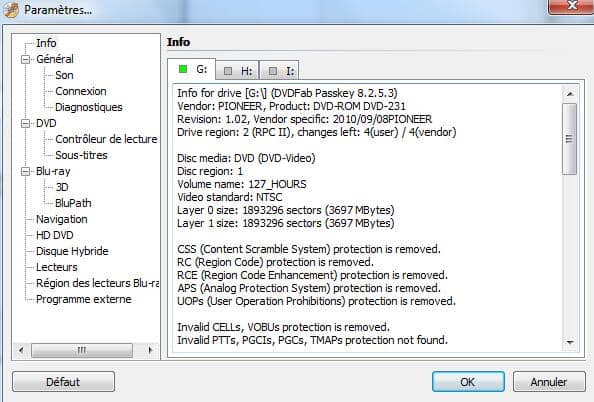
DVDFab Passkey est un logiciel de rip pour Windows capable de supprimer automatiquement la protection contre la copie et les codes régionaux des DVD et Blu-rays, rendant les disques lisibles et accessibles.
DVDFab Passkey for DVD peut supprimer toutes les protections de copie connues, comme RC, RCE, APS, UOPs, ARccOS, RipGuard, et les convertir en fichier ou dossier ISO (DVD_RTAV). Le Passkey de DVDFab pour Blu-ray peut ôter les protections telles que le BD+ récent / 3D BD+ / AACS MKB v 26 / cryptage bus AACS / code régional / BD-Live / UOP (à l'exception de Cinavia) appliqués aux Blu-rays commerciaux et de location, et ripper les Blu-rays en dossiers ou fichiers ISO.
DVDFab Passkey for Blu-ray pour enregistreur Blu-ray peut facilement décrypter les disques Blu-ray enregistrés (également connus sous le nom de disques BDAV), après quoi vous pouvez directement lire le contenu décrypté sur votre lecteur Blu-ray ou le ripper Blu-ray en fichier ISO ou dossier et le stocker sur le disque dur de votre PC.
Passkey a une fonction de suppression de la protection contre la copie plus forte que AnyDVD, et il peut aussi supporter les DVD et Blu-rays enregistrés que AnyDVD ne peut pas. De plus, l'interface et le fonctionnement de Passkey sont presque identiques à ceux d'AnyDVD. Par conséquent, on peut dire que Passkey est un remplacement parfait pour AnyDVD.
Téléchargez la meilleures alternative à AnyDVD en profitant sa offre d'essai gratuit de 30 jours avec les fonctionnalités complètes payantes ! Nh'ésitez pas !
2ème Alternative à AnyDVD HD : DVDFab All-In-One
DVDFab est un vétéran avec plus de 20 ans d'expérience en développement, fournissant des solutions de copie, d'extraction et de création de DVD, Blu-ray et UHD. Le service est stable et 100% sûr. Si vous souhaitez extraire un DVD ou un Blu-ray dans un dossier ou un fichier ISO, vous pouvez utiliser la fonction de copie de DVDFab. La fonction de copie de DVDFab inclut toutes les fonctionnalités d'AnyDVD et offre également des fonctionnalités supplémentaires qu'AnyDVD ne possède pas, telles que la compression, la gravure et les paramètres avancés.
- Compatible avec les DVD/Blu-ray/UHD disponibles dans le commerce et en location et les BDAV enregistrés
- Il peut supprimer presque toutes les protections contre la copie, y compris la dernière protection contre la copie.
- Copie DVD/Blu-ray/UHD sans perte 1:1
- Compression de haute qualité du DVD-9 au DVD-5, du BD-50 au BD-25
- Vous pouvez également graver des fichiers/dossiers ISO sur des disques vierges.
- Définissez librement les étiquettes de titre, de chapitre, de sous-titre, d'audio, de sortie et de volume
DVDFab propose un essai gratuit de 30 jours ! Pendant la période d’essai, vous pouvez essayer toutes les fonctionnalités gratuitement. Cliquez sur le bouton ci-dessous pour télécharger DVDFab maintenant !
Comment copier un DVD/Blu-ray/UHD avec DVDFab
DVDFab peut facilement copier des DVD, Blu-ray et UHD. Cette fois, nous prendrons comme exemple la copie de DVD.
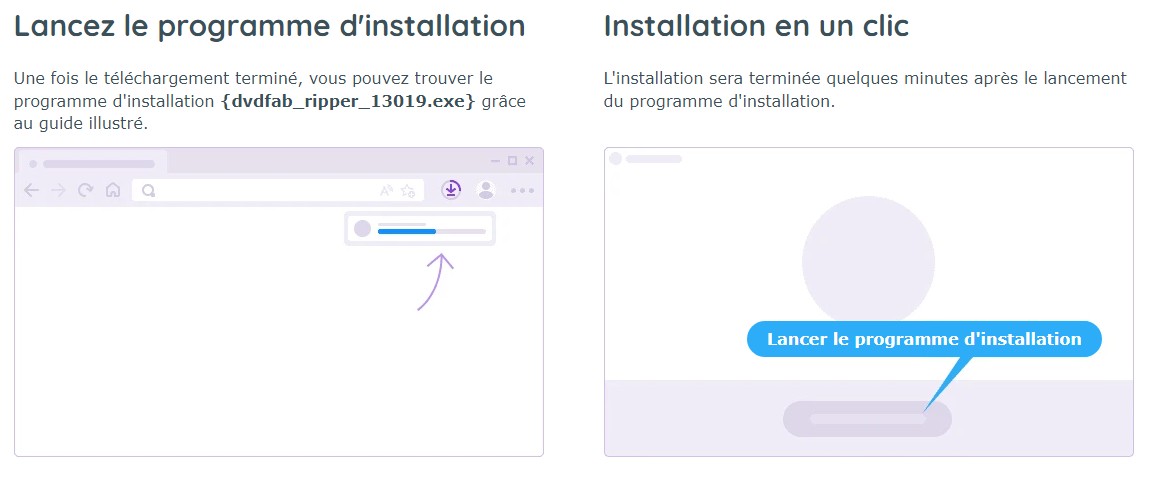
Alternative à AnyDVD
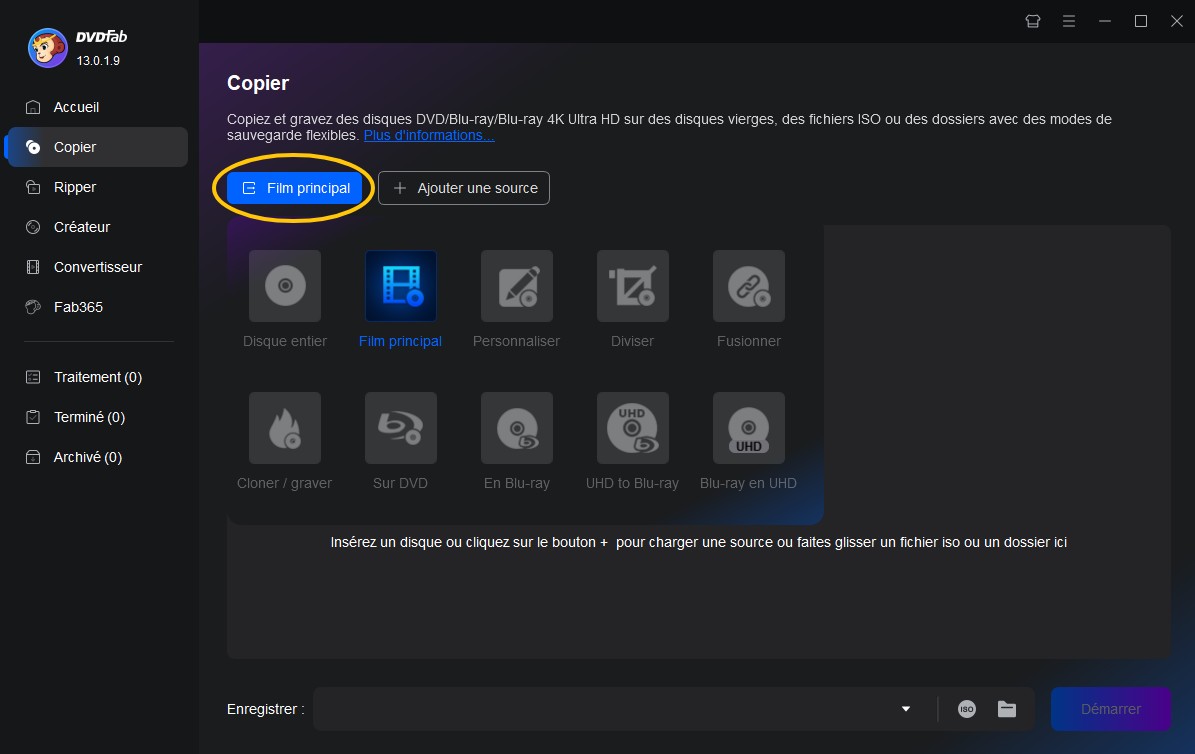
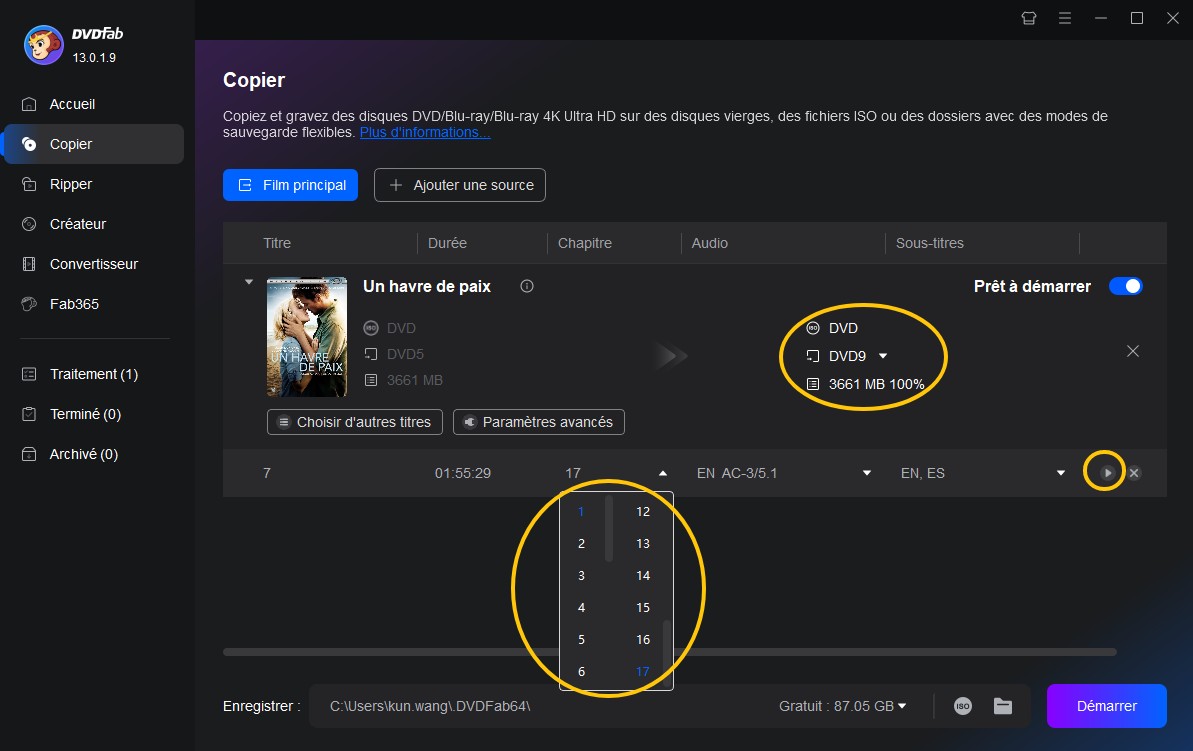
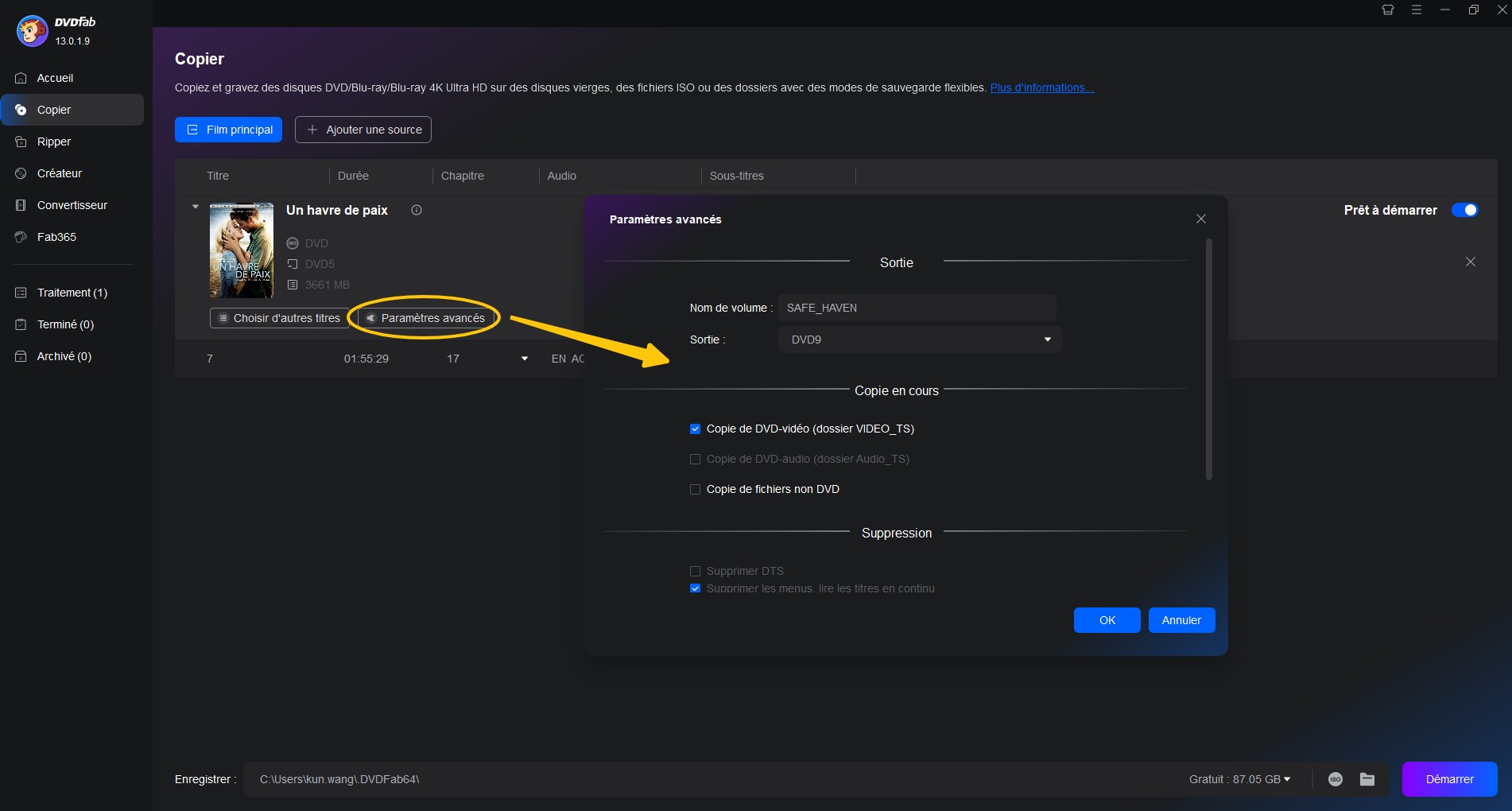
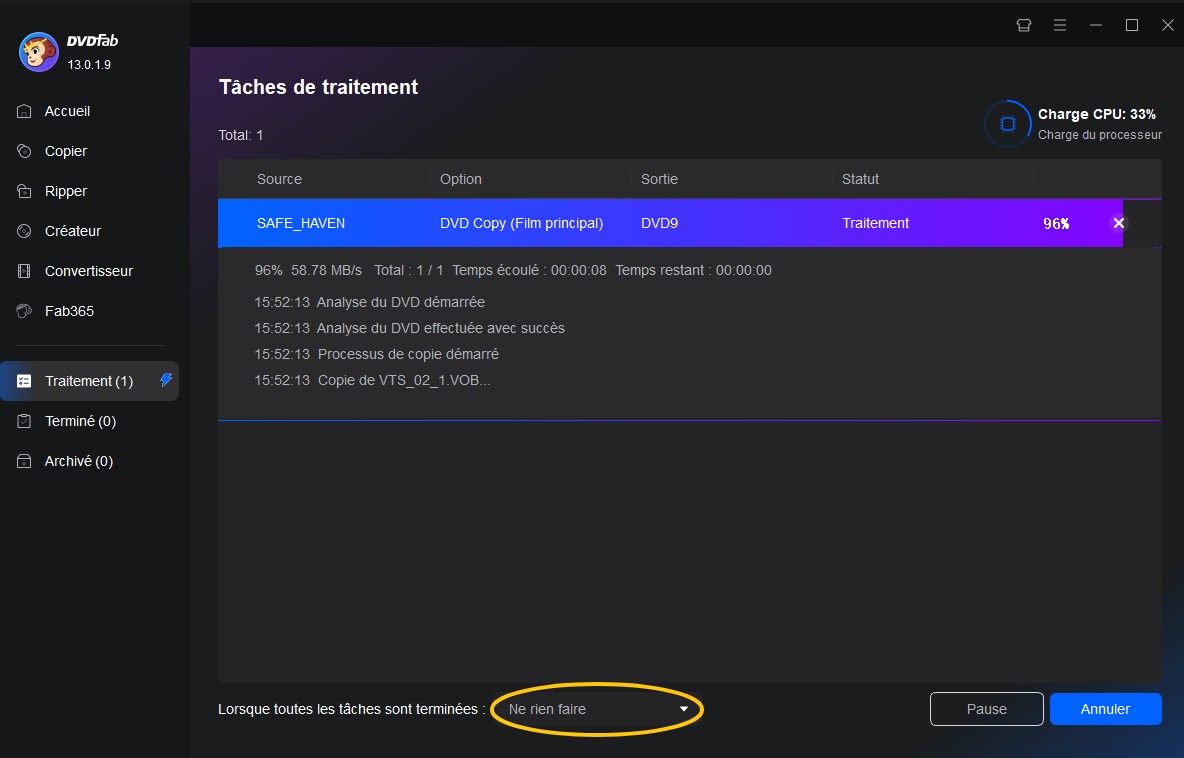
3ème Alternative à AnyDVD HD : DVDFab HD Decrypter
DVDFab HD Decrypter vous permet d'extraire facilement des DVD (à l'exception des DVD pour adultes et des DVD protégés par VTS), des Blu-ray et des Blu-ray avec des émissions de télévision enregistrées (BDAV) sortis il y a plus d'un an dans des dossiers ou des fichiers ISO.
Comme vous ne pouvez pas utiliser la version payante du moteur de gravure, vous devrez installer un logiciel de gravure tiers tel que Imgburn ou Nero pour graver des DVD.
De plus, contrairement aux 6 modes de copie de la version payante, DVDFab HD Decrypter ne dispose que de deux modes de copie : Disque complet et Film principal.
De plus, DVDFab HD Decrypter inclut également les fonctionnalités gratuites d'extraction de DVD et Blu-ray de DVDFab, vous permettant de convertir des Blu-ray et DVD en MKV et MP4 .
4ème Alternative à AnyDVD HD : DVD Shrink
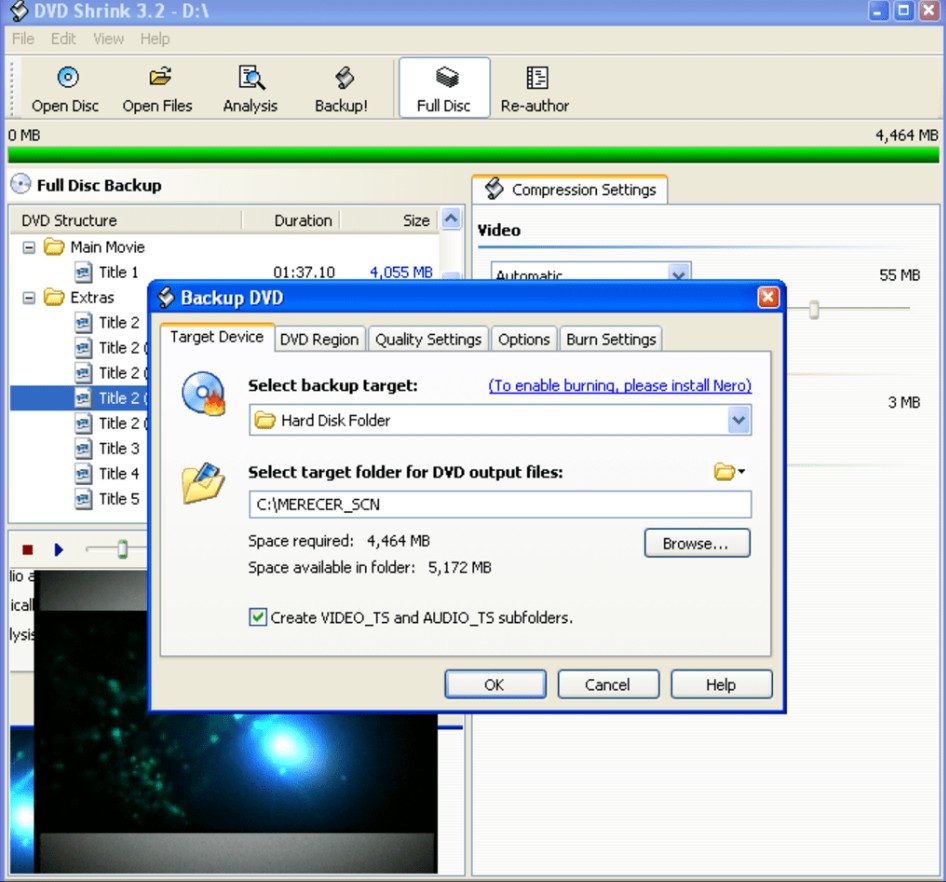
DVD Shrink est un logiciel de sauvegarde de DVD sur disque dur. Essentiellement, il sert à compresser vos DVD pour qu’ils tiennent sur un support de stockage de capacité inférieure, comme un DVD-R standard. En plus de la réduction de taille, DVD Shrink offre la possibilité de supprimer les protections régionales du disque et de personnaliser la copie en choisissant les éléments à inclure ou exclure (menus, langues, sous-titres, bonus). C’est une alternative populaire à AnyDVD pour l’archivage et la sauvegarde de films sur DVD.
5ème Alternative à AnyDVD HD : DVD Decrypter
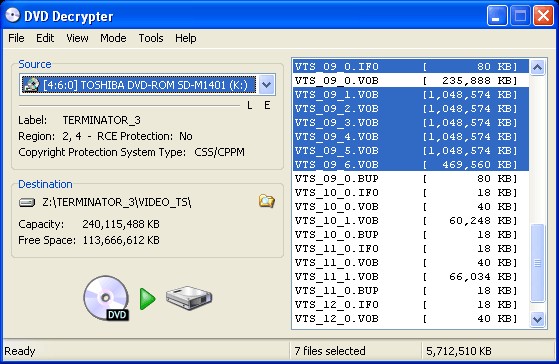
DVD Decrypter était un autre logiciel incontournable pour la copie de DVD protégés. Il permettait de décrypter les films DVD pour en faire une copie exacte ou de les transférer sous forme de fichiers sur le disque dur. On pouvait ainsi extraire tout le contenu du DVD ou bien seulement les parties désirées. Toutefois, en raison de questions légales liées au contournement des mesures de protection des droits d’auteur, le développement de DVD Decrypter a été arrêté. Bien qu’il soit obsolète et que son utilisation puisse enfreindre la législation de certains pays, il reste une alternative connue à AnyDVD pour les besoins spécifiques de décryptage de DVD.
Quelle est la différence entre AnyDVD et AnyDVD HD ?

AnyDVD est un logiciel de rip DVD qui fonctionne sous Windows 2000 et versions ultérieures et agit comme un pilote de périphérique. Ce logiciel peut supprimer automatiquement les protections contre la copie telles que CSS, PUO, ARccOS, RipGuard, code régional, Macrovision, etc. sur les DVD pour accéder au contenu.
AnyDVD HD est une version haute performance d'AnyDVD, qui prend en charge non seulement les DVD mais également les médias de haute qualité tels que le Blu-ray et le HD DVD. Le prix de la version d'un an est de 59 EUR, soit environ 9 540 yens. Vous pouvez essayer gratuitement toutes les fonctions pendant 21 jours avant d’acheter.
| Caractéristique |
AnyDVD |
AnyDVD HD |
| Prix | Développement arrêté | Plan 1 an : 59 EUR (environ 9 540 yens), essai gratuit de 21 jours |
| Format d'entrée | Disque DVD | DVD, HD DVD, disque Blu-ray (UHD 4K Blu-ray non pris en charge) |
| Format de sortie | Fichier image ISO | Fichier image ISO |
| Protection contre la copie prise en charge | CSS, PUO, ARccOS, RipGuard, code de région, Macrovision, etc. | CSS, PUO, ARccOS, RipGuard, code de région, Macrovision, AACS, BD+, etc. |
| Principales fonctionnalités | Supprime la protection contre la copie des DVD et les restrictions d'affichage du code régional | Comprend toutes les fonctionnalités d'AnyDVD, avec des fonctionnalités supplémentaires pour prendre en charge les disques Blu-ray |
| Compatibilité avec d’autres outils | Compatibilité à niveau de base avec des outils de copie de DVD | Compatibilité approfondie avec des outils de copie de Blu-ray et de conversion |
Comment télécharger et installer AnyDVD
En février 2016, le site officiel de Slysoft, le développeur d'AnyDVD, a été fermé car le contournement de la protection contre la copie violait la loi sur le droit d'auteur. Après cela, le reste du personnel a lancé un nouveau projet appelé « RedFox » et a ouvert un nouveau site Web appelé « RedFox.bz ». En octobre de la même année, RedFox AnyDVD HD est sorti.
De plus, depuis juin 2024, le site officiel et le forum de RedFox ne sont plus accessibles.
Tout d’abord, vérifions la configuration système requise pour AnyDVD HD.
Configuration système requise pour AnyDVD HD
- Système d'exploitation pris en charge : Windows XP/Vista/7/8/10/11
- Processeur : processeur Intel/AMD 2 GHz ou plus rapide
- RAM : 1 Go ou plus
- Lecteur DVD : lecteur DVD-RW ou supérieur ; lecteur compatible requis pour les médias Blu-ray ou HD DVD.
- Autre : environnement Internet
Comment utiliser AnyDVD pour ripper un DVD
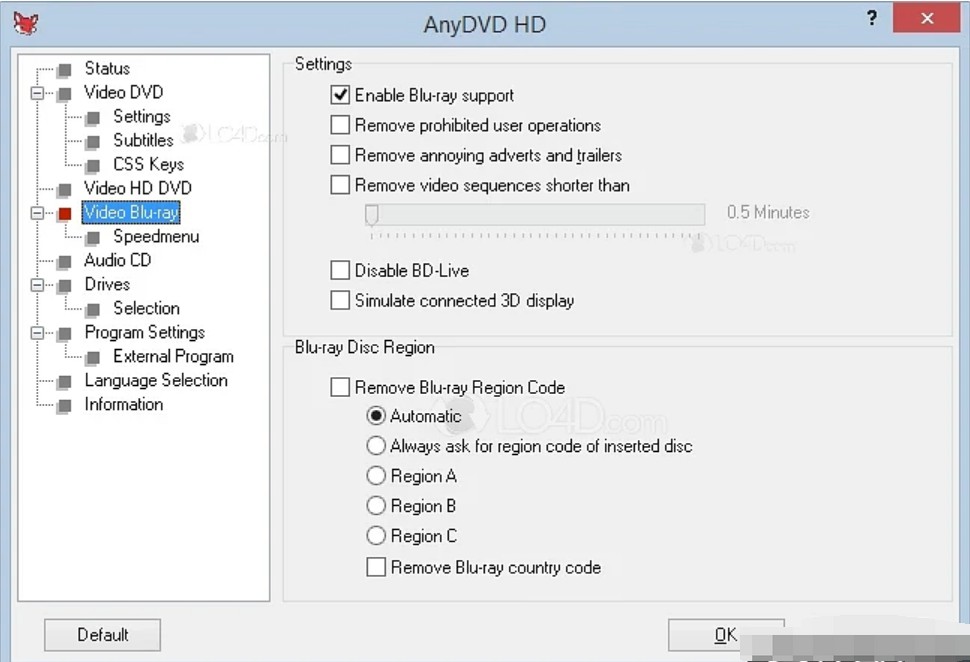
Conclusion
Nous avons détaillé ci-dessus les principales différences entre AnyDVD et AnyDVD HD, ainsi que les étapes de téléchargement et d’installation d’AnyDVD, les réglages et configurations initiaux, son utilisation, etc. Nous avons également présenté cinq alternatives logicielles de qualité à AnyDVD HD. DVDFab est particulièrement recommandé car il englobe toutes les fonctionnalités d’AnyDVD tout en offrant des options supplémentaires telles que la compression, la gravure, des paramètres avancés, etc. Le plus important, c'est qu'il est toujours stable, qui mérité l'essai sans hésitation.
Inclut 23 DVDFab 13, offre des solutions multimédias complètes sur DVD, Blu-ray, Blu-ray 4K Ultra HD, Blu-ray BDAV enregistrés (4K) et vidéos.
Vous pourrez avoir besoin d'autres outils
Ripper des DVD aux variés formats vidéo/audio
Ripper des Blu-ray aux variés formats vidéo/audio
Solutions complètes de sauvegarde, de conversion et de création de DVD/Blu-ray/UHD.





